Oprava: Pluto TV se zasekl při načítání obrazovky
Různé / / September 14, 2022
Zasekl se Pluto TV na načítací obrazovce? To je něco, co si nikdy nepřejeme, aby se stalo, ale kvůli řadě problémů se aplikace zasekávají načítací obrazovku a nakonec ztrácíme čas přemýšlením, že se to v některých úspěšně načte čas. Jakmile se aplikace zasekne na obrazovce načítání, je nepravděpodobné, že se načte, i když zařízení několik hodin opustíte. Pokud se také potýkáte se stejným problémem s Pluto TV na vašem zařízení, jste na správném místě. V tomto průvodci řešením problémů vás provedu mnoha způsoby, jak vyřešit problém s Pluto TV uvízlým na obrazovce načítání.
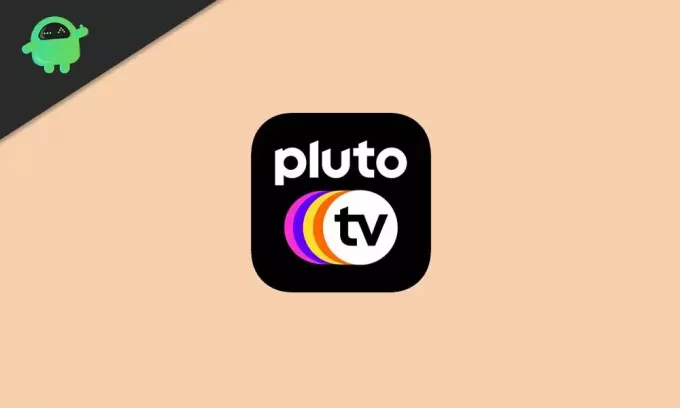
Pluto TV je oblíbená aplikace, která nám umožňuje sledovat různý obsah napříč řadou kategorií. Nejlepší na tom je, že aplikaci lze používat zcela zdarma. Nemusíte platit ani korunu. Kanály zapnuty Pluto TV jsou rozděleny do sekcí, jako jsou filmy, sport, komedie, děti, latino, zábava a další. Pluto TV funguje na řadě operačních systémů a zařízení. Zahrnuje telefony Android, tablety, iPhony, iPad, Apple TV, Amazon Fire TV, Fire TV stick, Google Chromecast, Android TV, webové prohlížeče a další. Pokud máte dobré internetové připojení a podporované zařízení, stačí vám streamovat obsah na Pluto TV.
Obsah stránky
-
Pluto TV se zasekl při načítání obrazovky, jak to opravit?
- Řešení 1: Zkontrolujte stav serveru Pluto TV Server
- Řešení 2: Zavřete a znovu spusťte aplikaci
- Řešení 3: Restartujte zařízení
- Řešení 4: Ujistěte se, že internet funguje
- Řešení 5: Aktualizujte Pluto TV
- Řešení 6: Vypněte VPN
- Závěrečná slova
Pluto TV se zasekl při načítání obrazovky, jak to opravit?
Zde jsem zmínil řadu řešení, jak vyřešit problém s načítáním aplikace Pluto TV na vašem telefonu, notebooku, tabletu nebo chytré televizi. Doporučil bych vám aplikovat řešení ve stejném pořadí. Pokračujte v testování řešení jedno po druhém a zjistěte, které z nich je pro vás úspěšné.
Řešení 1: Zkontrolujte stav serveru Pluto TV Server
Vzhledem k tomu, že Pluto TV nemění ani korunu, počet aktivních uživatelů je vždy na vyšší straně. f Servery Pluto TV jsou přetížené nebo vůbec nefungují, v aplikaci nemůžete streamovat žádný obsah. Bohužel neexistuje žádný oficiální způsob, jak zkontrolovat stav serveru Pluto TV. Ale díky některým nástrojům třetích stran jako např Down Detector kde můžeme zkontrolovat, zda ostatní uživatelé také čelí nějakým problémům.
Nemůžete opravit problémy se serverem na vašem konci. Počkejte, až technik opraví problémy se serverem. Buď můžete aplikaci Pluto TV po nějaké době znovu spustit, nebo použít jiná řešení, která jsou uvedena níže.
Reklamy
Řešení 2: Zavřete a znovu spusťte aplikaci
Oprava Pluto TV zaseknutá na obrazovce načítání může být stejně jednoduchá jako restartování aplikace. Je to snadné řešení, které fungovalo pro mnoho uživatelů a pravděpodobně bude fungovat i pro vás. Zavřete Pluto TV a odeberte jej ze sekce posledních aplikací. Znovu načtěte aplikaci a zkontrolujte, zda je problém vyřešen.
Mohou nastat situace, kdy se aplikace nezavře. V takovém případě toto řešení přeskočte a přejděte k dalšímu.
Řešení 3: Restartujte zařízení
Je to letitá, ale účinná metoda, jak opravit běžné problémy, jako je zasekávání aplikací na obrazovce načítání, zamrzání, nereagující obrazovka atd. Restartování zařízení může být velmi efektivní při řešení problému s Pluto TV, kde aplikace uvízla na obrazovce načítání.
Chcete-li restartovat telefon nebo tablet, stiskněte a podržte tlačítko napájení a klepněte na možnost Restartovat nebo Restartovat. Pokud jste do televizoru nainstalovali Pluto TV, restartujte zařízení pomocí dálkového ovladače televizoru. Pokud nevíte, jak restartovat televizor pomocí dálkového ovladače, jednoduše na minutu vytáhněte napájecí kabel ze zásuvky a poté jej znovu zapojte. Po restartování zařízení spusťte Pluto TV a zkontrolujte, zda problém přetrvává.
Reklamy
Řešení 4: Ujistěte se, že internet funguje
Ke streamování obsahu na Pluto TV potřebujete stabilní připojení k internetu. Pokud je připojení k internetu na vašem zařízení příliš pomalé, aplikace se nemusí načíst a uvízne na obrazovce načítání. Měli byste proto zkontrolovat rychlost internetu pomocí nástrojů, jako je např Speedtest.net abyste se ujistili, že zdrojem problému není připojení k internetu.
Pokud nezískáváte vysokorychlostní a stabilní připojení k internetu, restartujte router. Chcete-li restartovat router, otevřete stránku nastavení routeru a stiskněte možnost Reboot. Nebo můžete jednoduše vytáhnout napájecí kabel ze zásuvky na 1-2 minuty a znovu jej zapojit. Pokud tato metoda nefunguje, kontaktujte svého poskytovatele internetových služeb (ISP), aby problém s připojením k internetu vyřešil.
Řešení 5: Aktualizujte Pluto TV
Pokud vaše zařízení používá zastaralou verzi Pluto TV, můžete čelit ještě větším problémům s aplikací. Vývojáři neustále vydávají nové aktualizace, které kromě nových funkcí a vylepšení obsahují opravy známých problémů a chyb. Aktualizace aplikace Pluto TV proto může být efektivním řešením.
Reklamy
Řešení 6: Vypněte VPN
Pokud je vaše zařízení připojeno k VPN, doporučil bych během odstraňování problémů VPN vypnout. Ke spuštění Pluto TV potřebujete rychlé a spolehlivé připojení k internetu. VPN však trpí výpadky a problémy s pomalou rychlostí internetu. Měli byste proto vypnout VPN a spustit Pluto TV, abyste zjistili, zda za neúspěšným spuštěním aplikace stojí VPN.
Pokud chcete VPN nadále používat, doporučil bych přejít na spolehlivou. Některé spolehlivé VPN zahrnují Private Internet Access, CyberGhost, NordVPN, IPVanish VPN a Windscribe.
Závěrečná slova
A je to. Toto byl náš průvodce řešením problému s načítáním aplikace Pluto TV. Ať už jej používáte na svém telefonu, notebooku nebo televizi, tato příručka je relevantní pro všechny typy zařízení, která podporují Pluto TV. Které řešení se vám osvědčilo? Dejte nám vědět své myšlenky v sekci komentářů níže.



